Нам всем нравится смотреть юмористические видео с ускоренным или замедленным воспроизведением. Чтобы впечатлить зрителей и собрать просмотры, многие знаменитые ютуберы и тиктокеры творчески изменяют скорость своих роликов.
Например, когда события происходят слишком быстро, имеет смысл замедлить воспроизведение, чтобы разглядеть все подробности. Ознакомьтесь с нашим руководством по лучшим онлайн-сервисам для изменения скорости видео. Узнайте об их особенностях, плюсах и минусах, чтобы выбрать самых подходящий вариант.
10 лучших бесплатных онлайн-сервисов для изменения скорости видео
Интернет переполнен онлайн-инструментами для изменения скорости видео, что превращает выбор подходящего сервиса в непосильную задачу. Поэтому мы составили список из 10 лучших вариантов и предлагаем с ним ознакомиться.
1. Online UniConverter
Online UniConverter — это онлайн-инструмент для конвертации видео и аудио от Wondershare, который также позволяет вам вырезать, обрезать, редактировать и выполнять другие манипуляции с видео. Вы можете загрузить свои ролики с локального диска или вставить ссылку на YouTube. Программа поддерживает широкий спектр видеоформатов, включая MP4, MOV, WMV, MKV, AVI и другие.
Online UniConverter предоставляет множество стандартных средств для мгновенного ускорения или замедления вашего видео. С помощью редактора скорости вы можете сделать видео в 0,25 раза медленнее и в 4 раза быстрее. Более того, UniConverter позволяет отключить звуковую дорожку, чтобы в видео с измененной скоростью воспроизведения не было искаженного аудио.
Преимущества
- Различные варианты замедления и ускорения видео, от 0,25X до 4X
- Позволяет отключить звуковую дорожку после изменения скорости
- 6 вариантов сохранения видео в разные форматы
Недостатки
- Ограничение на размер файла в 100 МБ и 25 файлов в день для бесплатных пользователей;
Изменяйте скорость видео онлайн с помощью Online UniConverter: https://www.media.io/change-video-speed.html
2. FlexClip
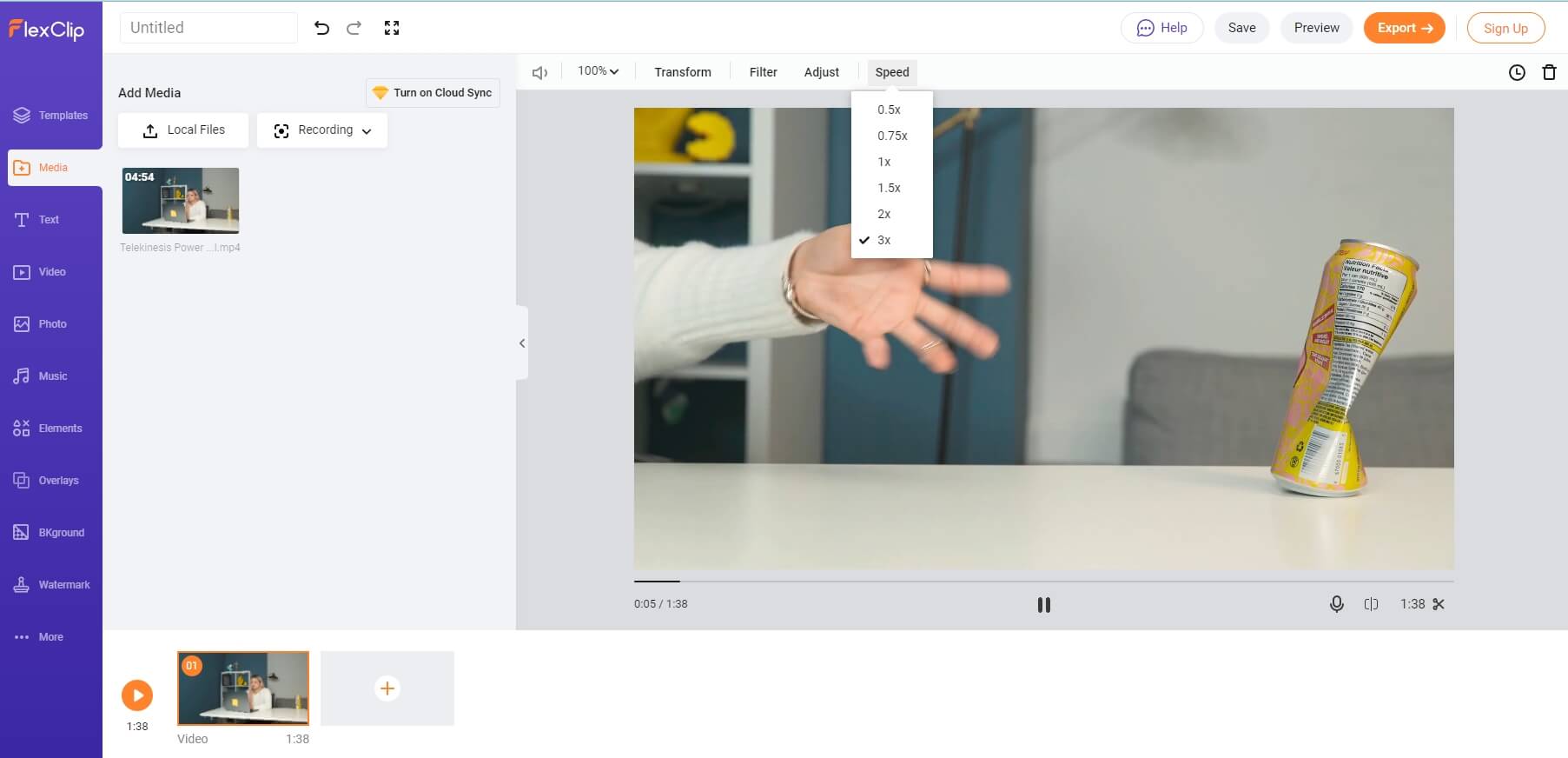
FlexClip — это бесплатный онлайн-редактор видео, который позволяет создавать и редактировать ролики за считанные минуты. Он поддерживает все популярные форматы видео, такие как MP4, MOV, WebM, M4V и другие. Простой интерфейс понравится даже новичкам.
FlexClip может замедлить или ускорить видео всего за три шага. Вам нужно лишь загрузить видео, выбрать нужную скорость и скачать готовый файл. Все очень просто! Вы можете замедлить видео в 0,5 раза и ускорить видео в 3 раза. Более того, редактор может разделять, обрезать, объединять и масштабировать видео, добавлять к нему субтитры и многое другое.
Преимущества
- Доступны различные варианты ускорения и замедления видео - от 0,5x до 3x
- Нет водяных знаков для бесплатных пользователей
- Интуитивно понятный интерфейс
Недостатки
- Не позволяет напрямую вставлять ссылки на видео с YouTube;
- Ограниченная продолжительность видео для бесплатных пользователей;
Измените скорость видео с помощью FlexClip: https://www.flexclip.com/tools/video-speed-changer/
3. Kapwing

Kapwing - это бесплатный онлайн-сервис, который работает на любом iPhone, Android, ПК или планшете. Эта простая программа позволяет быстро ускорять и замедлять записи.
Загрузите видео со своего компьютера или вставьте на него ссылку для импорта в Kapwing. На экране Kapwing Studio вы увидите регулировку скорости. Вы можете изменить скорость воспроизведения от 0,25x (для замедления) до 4x (для ускорения).
Просто войдите в свою учетную запись Kapwing и используйте этот онлайн-сервис для обработки видео без водяных знаков! Вы также можете отрегулировать громкость видео, чтобы отключить звук или сначала извлечь аудиодорожку, а затем удалить ее.
Преимущества
- Позволяет вставлять ссылки на видео с YouTube и TikTok
- Изменение скорости воспроизведения от 0,25X до 4X
- Не добавляет водяной знак на видео с продолжительностью до 5 минут для зарегистрированных пользователей
Недостатки
- Нельзя ввести скорость вручную
Попробуйте инструмент для изменения скорости видео Kapwing: https://www.kapwing.com/tools/change-video-speed
4. Online Converter

Online Converter считается одним из лучших онлайн-редакторов видео и может легко ускорять и замедлять ролики всего за несколько кликов. Доступно множество пресетов скорости воспроизведения, включая 0,5x, 0,8x, 1,2x, 1,5x, 2x, 3x и 4x.
Сервис поддерживает различные форматы видео, включая MP4, AVI, FLV, MOV, 3GP и MKV. Изменение скорости видео с помощью онлайн-конвертера выполняется в 4 этапа. Вам нужно лишь загрузить видео, выбрать скорость, запустить процесс и скачать готовый файл.
Преимущества
- Поддерживается множество видеоформатов
- Изменение скорости видео с 0,5 до 4X;
Недостатки
- Ограничение на размер файла в 200 МБ
- Ограниченные возможности редактирования
Страница сервиса: https://www.onlineconverter.com/change-video-speed
5. Fastreel
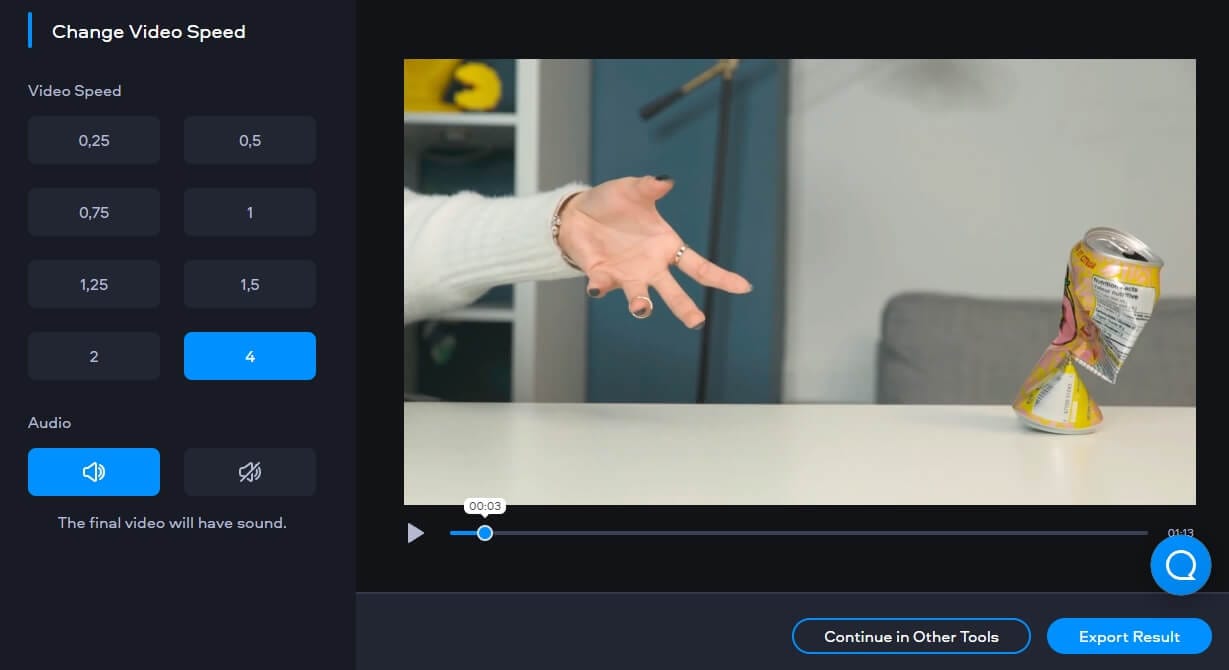
Fastereel Video Speed Changer — еще одно онлайн-приложение, которое вы можете использовать для регулировки скорости видео. Сервис имеет интуитивно понятный интерфейс и позволяет без проблем создавать эффект замедленной съемки или ускоренного воспроизведения. Вы можете выбрать одну из нескольких предустановок скорости от 0,25x до 4x.
Загрузите видео в этот онлайн-редактор, а затем выберите нужную скорость на панели слева. Вы всегда можете воспроизвести ролик в окне предпросмотра, чтобы оценить результат.
При использовании инструмента убедитесь, что вы загружаете файлы в формате MOV, MP4, AVI, WMV и MKV. Вы можете просмотреть результат перед сохранением файла, чтобы иметь возможность внести все необходимые изменения. Пользователи также могут отключить звук, чтобы избежать искажений.
Преимущества
- 8 вариантов скорости воспроизведения: от 0,25x до 4x;
- Позволяет объединять, сжимать и обрезать видео онлайн;
- Вы можете отключить звук видео после изменения скорости;
Недостатки
- Работает только с файлами размером до 500 МБ;
- В бесплатной версии добавляется водяной знак, а разрешение видео ограничено 480p.
Посетите сайт Fastreel: https://www.fastreel.com/video-speed.html
6. Adobe Creative Cloud Express
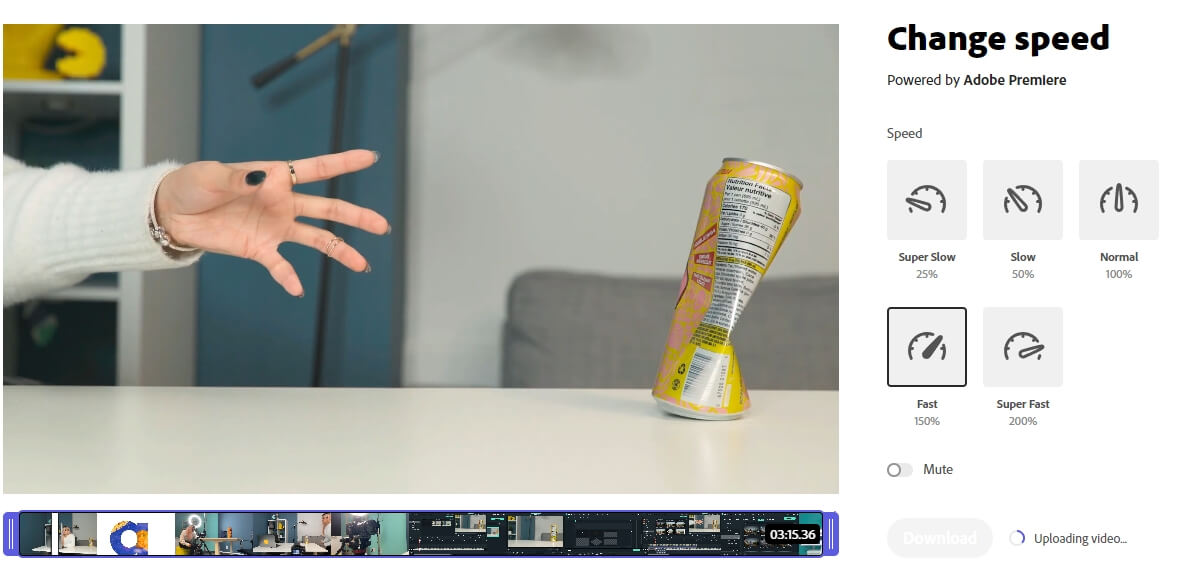
Adobe Creative Cloud Express легко ускоряет или замедляет видео за считанные секунды, что делает его одним из лучших инструментов в интернете. Нужно выполнить три действия: загрузить видео, выбрать один из пресетов скорости и скачать готовый файл.
Что касается пресетов, то вы можете выбрать 0,25x, 0,5x, 1,5x и 2x. Кроме того, этот инструмент позволяет обрезать видео до нужной длины. Используйте ползунки, чтобы выделить нужный фрагмент.
Преимущества
- Доступны несколько предустановок скорости
- Позволяет отключить звуковую дорожку
- Не добавляет водяной знак
Недостатки
- Нет возможности редактирования видео с наложением
Попробуйте Adobe Creative Cloud Express здесь: https://www.adobe.com/express/feature/video/change-speed
7. Видеоредактор ClipChamp
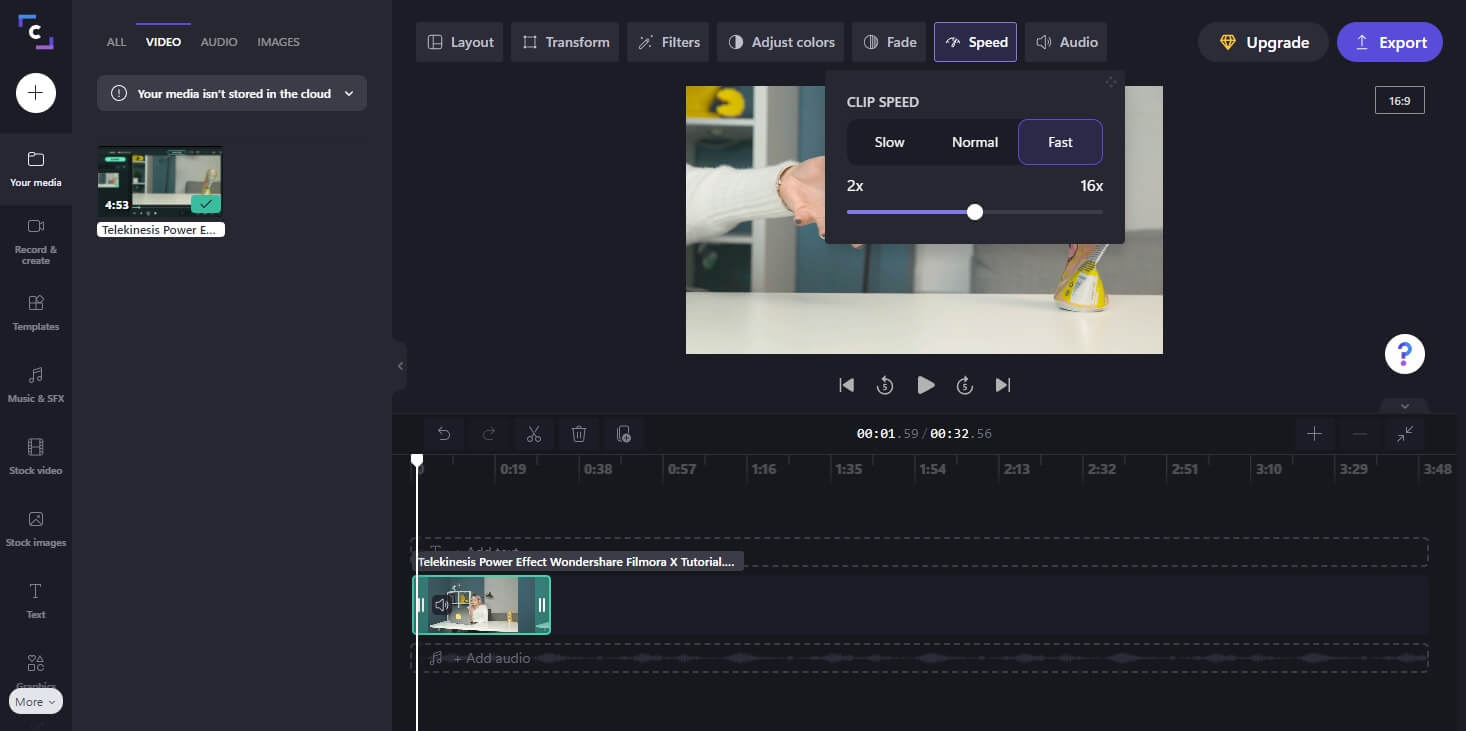
Видеоредактор от Microsoft, ClipChamp, полностью бесплатен, и вам не нужно устанавливать его на компьютер. Он предлагает несколько скоростей воспроизведения и позволяет ускорить или замедлить ролик всего за 3 шага. Вы можете загружать медиафайлы с локальных устройств или с Google Диска и Dropbox.
ClipChamp предлагает 3 варианта изменения скорости: медленный, нормальный и быстрый. ClipChamp позволяет замедлить воспроизведение до 0,1x или ускорить до 16x. Также вы можете выбрать соотношение сторон и разрешение перед экспортом видео.
Преимущества
- Доступны несколько вариантов скорости от 0,1x до 16x
- Не добавляет водяной знак
- Позволяет загружать видео на YouTube, TikTok или сохранять на Google Диск и Dropbox;
Недостатки
- В бесплатной версии разрешение видео ограничено 480p
Измените скорость видео с помощью ClipChamp здесь: https://clipchamp.com/en/video-speed-controller/
8. Видеоредактор Wofox
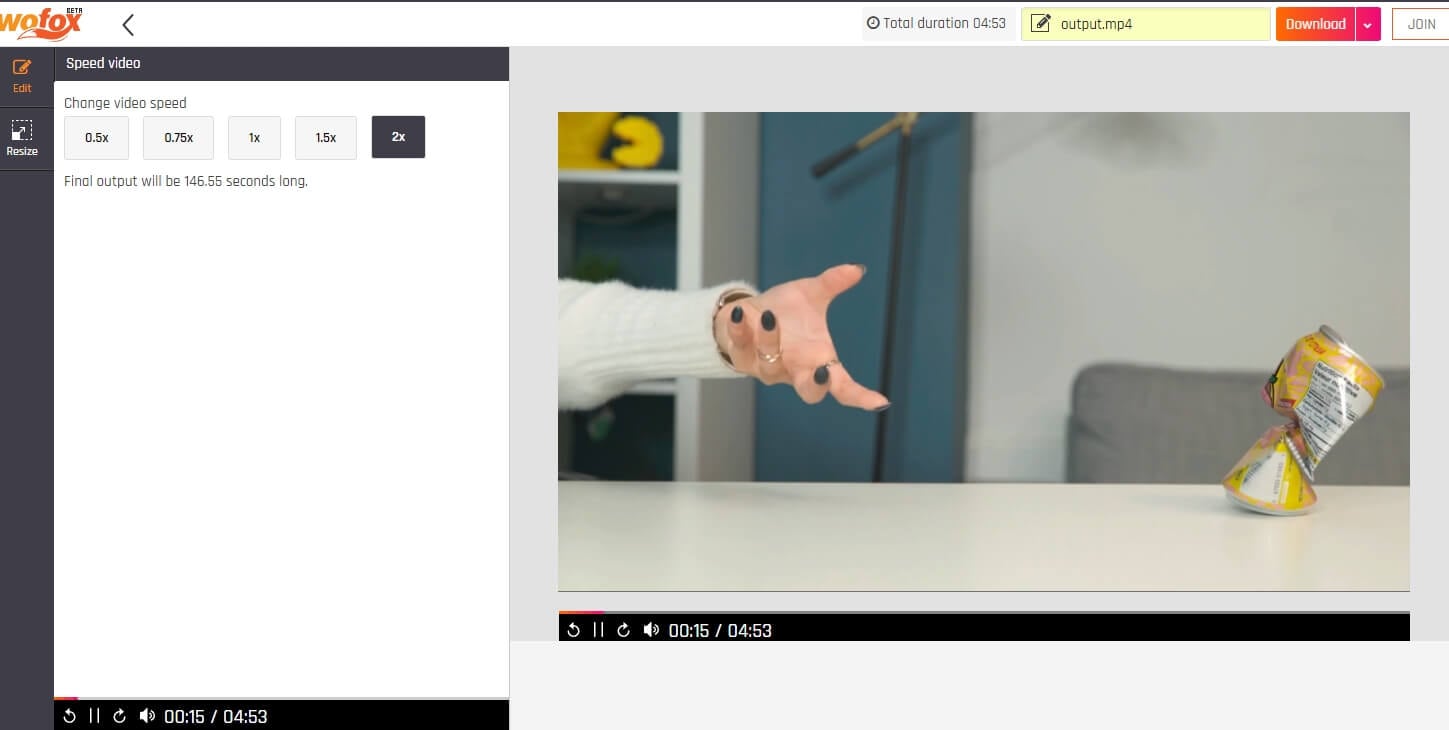
Wofox позволяет ускорить или замедлить клипы прямо в браузере. Вы можете отрегулировать скорость своего видео максимально быстро. Загрузите видео, выберите пресет скорости и скачайте готовый файл.
Вы также можете кадрировать и настроить размер ролика для дальнейшей загрузки в соцсети. Сервис предлагает пять скоростей на выбор: 0,5X и 0,75X для видео с эффектом замедленного движения и 1,5X и 2X для ускоренного воспроизведения.
Преимущества
- Пять настроек скорости на выбор, от 0,5X до 2X
- Итоговый файл сохраняется в популярном формате MP4
Недостатки
- Не так много возможностей редактирования
Попробуйте инструмент для изменения скорости Wofox по ссылке: https://www.wofox.com/video-editing-tools/change-video-speed
9. Видеоредактор Clideo

Clideo — популярный онлайн-редактор скорости видео, который не требует скачивания какого-либо ПО на компьютер или мобильное устройство. Он предлагает шесть самых часто используемых пресетов: от 0,25x до 4x. Также скорость можно отрегулировать вручную с помощью ползунка.
Кроме того, этот сервис позволяет отключить звуковую дорожку. Он работает в браузере и предлагает высочайший уровень безопасности, гарантирующий, что только вы можете получить доступ к файлам.
Преимущества
- Полный контроль над скоростью видео в диапазоне от 0,25x до 4x.
- Поддерживается большинство видеоформатов, таких как MP4, AVI, WMV, MOV и т. д.
- Позволяет изменить формат выходного файла
Недостатки
- В бесплатной версии добавляет водяной знак на видео
Попробуйте онлайн-редактор видео Clideo, чтобы изменить скорость видео: https://clideo.com/change-video-speed
10. Ezgif
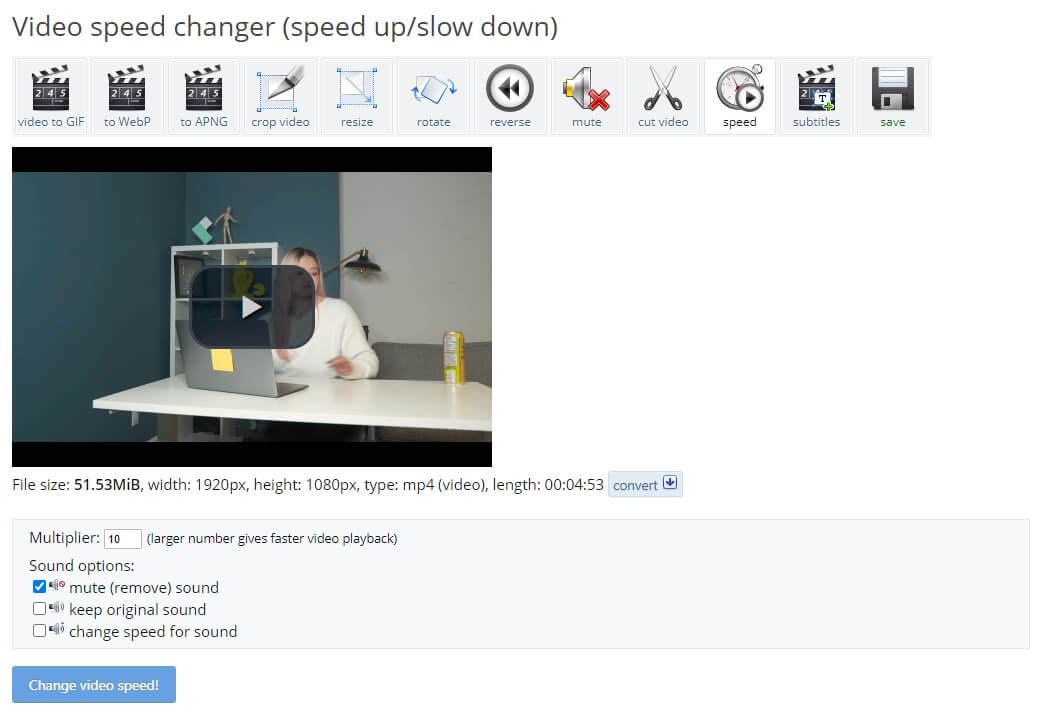
EZGIF — это мощный онлайн-конструктор анимированных GIF-файлов, который также позволяет увеличивать или уменьшать скорость видео без необходимости скачивать приложение или создавать учетную запись. После загрузки файла вы можете ускорить или замедлить скорость видео с помощью простого множителя.
Инструмент предлагает три различных варианта звука, а именно — отключение аудиодорожки, сохранение исходного звука и изменение его скорости. Поддерживаются различные форматы файлов, такие как MP4, FLV, 3GP, WebM и другие.
Преимущества
- Позволяет отключить звуковую дорожку
- Поддерживает множество форматов видео
- Имеет элементы управления скоростью воспроизведения Мы попробовали ускорить видео в 100 раз, и все сработало идеально.
Недостатки
- Максимальный размер файла ограничен 100 МБ.
Воспользуйтесь инструментом для изменения скорости видео Ezgif: https://ezgif.com/video-speed
Заключение
Если вы ищете онлайн-инструменты для ускорения или изменения скорости воспроизведения видео, обратите внимание на наш список. Вышеописанные инструменты просты в использовании и их можно бесплатно найти в интернете. Они позволяют легко справиться с задачей и поддерживают различные форматы и функции. Итак, если вы хотите попробовать что-то новое, ознакомьтесь с этими бесплатными онлайн-сервисами и создайте видео своей мечты.



 Безопасность проверена | Загрузка бесплатно | Нет вредоносного ПО
Безопасность проверена | Загрузка бесплатно | Нет вредоносного ПО
